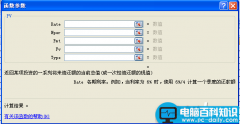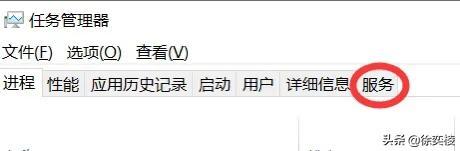我们在职场当中经常需要制作表格,这时候就必然需要制作Excel斜线表头,这令一帮职场朋友感到头痛!那么有什么简便的方法可以帮助我们快速的制作表头呢?不用担心今天就一一为大家进行讲解!
一、Excel单斜线表头
方法1、单元格格式设置
操作:点击单元格【右击鼠标】-【设置单元格格式】-【边框】-【点击右下角边框】,插入文本框输入分类内容,将文本框设置无填充
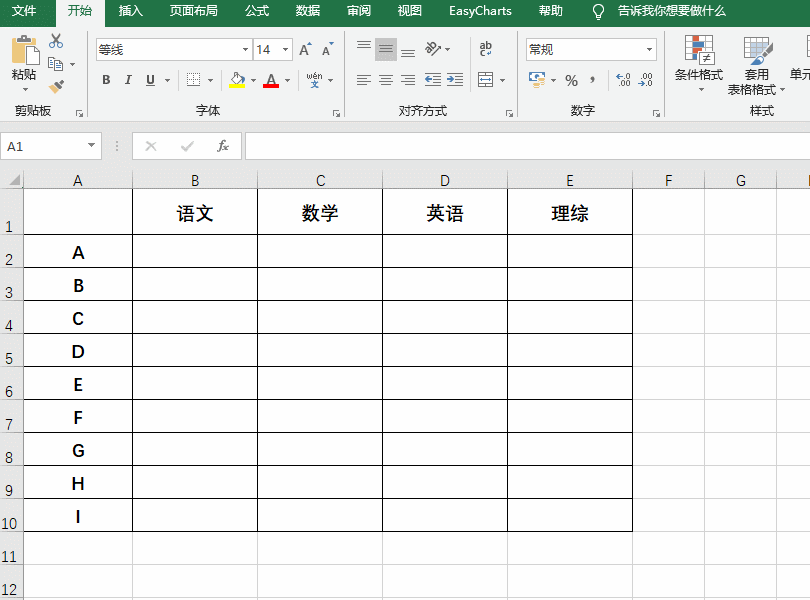
方法2:手动绘制表头
操作:点击功能列表【插入】-【插图】-【形状】-【直线】,在单元格中绘制,然后修改下形状样式
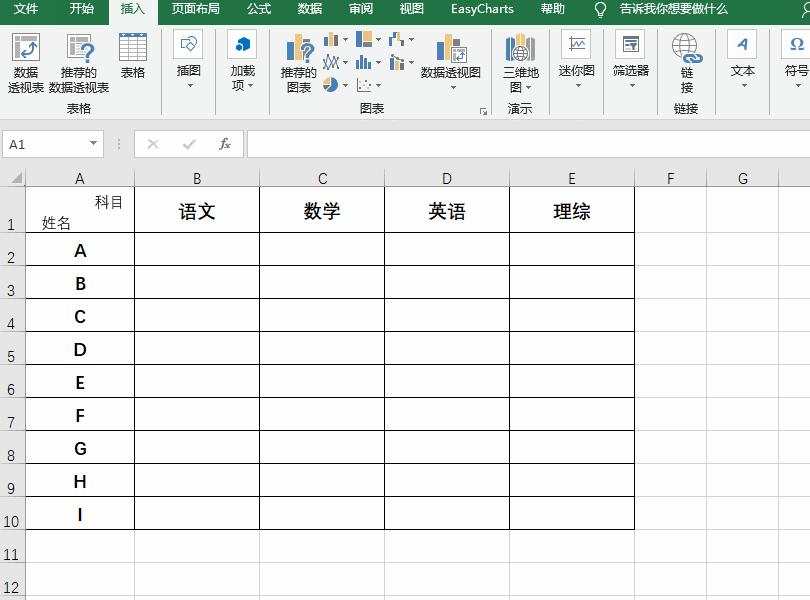
二、Excel双斜线单斜线
1:鼠标点击【插入】-【插图】-【形状】-【直线】,在单元格里面绘制两个直线。
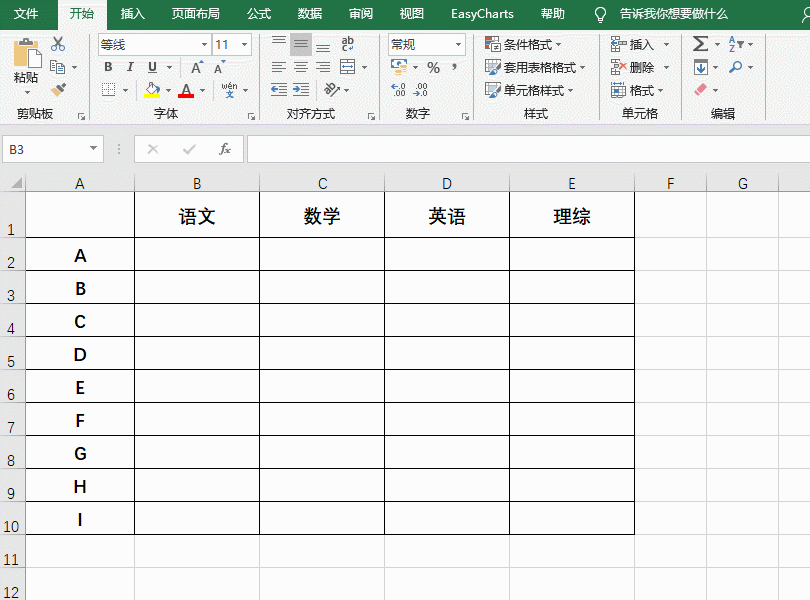
2:插入Excel【文本框】,输入表格【表头内容】,点击【形状填充】、【形状轮廓】,设置成【无轮廓】。
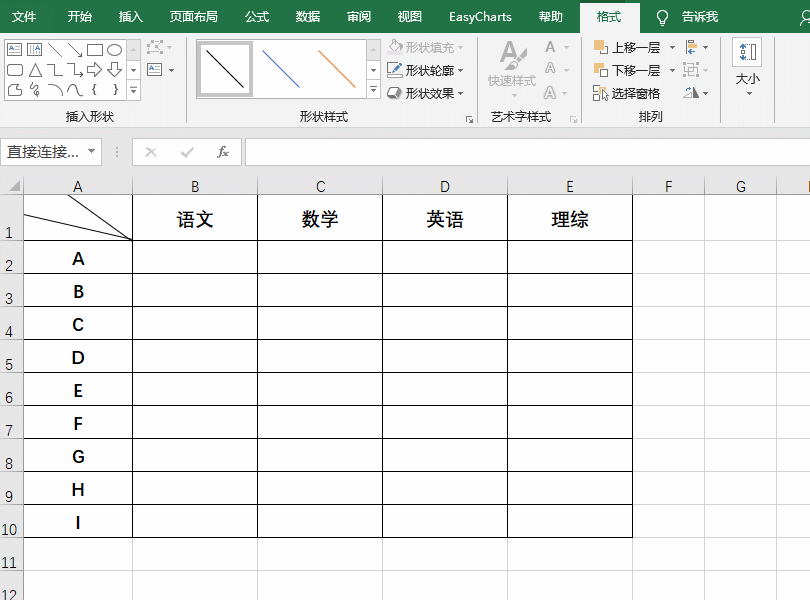
以上就是今天为大家分享的Excel表头制作小技巧!无论是单线表头还是双线表头都有,你学会了吗?